Schauen Sie sich die Themenartikel Gelöst: Canon-Drucker reagiert nicht unter Windows 10 in der Kategorie an: Ar.taphoamini.com/wiki bereitgestellt von der Website Artaphoamini.
Weitere Informationen zu diesem Thema Gelöst: Canon-Drucker reagiert nicht unter Windows 10 finden Sie in den folgenden Artikeln: Wenn Sie einen Beitrag haben, kommentieren Sie ihn unter dem Artikel oder sehen Sie sich andere Artikel zum Thema Gelöst: Canon-Drucker reagiert nicht unter Windows 10 im Abschnitt „Verwandte Artikel an.
(*1*)
Der Drucker druckt auch nicht Canon-Drucker reagiert nicht Nach Windows-Update? Einige Benutzer von Canon-Druckern haben berichtet, dass der Drucker nicht reagiert, wenn sie versuchen zu drucken. Unsachgemäße Konfiguration, Verbindungsprobleme, Druckertreiberprobleme und Kompatibilitätsprobleme können alle hinter diesem Problem stehen. In diesem Beitrag stellen wir die effektivsten Entfernungslösungen vor Der Drucker reagiert nicht oder das Druckproblem in Windows 10.
Inhalt
Canon druckt nicht unter Windows 10
Stellen Sie vor dem Anwenden von Lösungen sicher, dass Ihr Canon-Drucker eingeschaltet und betriebsbereit ist.
Überprüfen Sie alle Druckerverbindungen
- Wenn Sie einen lokalen Drucker installiert haben, überprüfen Sie, ob das USB-Kabel richtig angeschlossen ist, oder versuchen Sie, eine Verbindung zu einem anderen USB-Anschluss herzustellen
- Probieren Sie ein anderes Kabel aus und prüfen Sie, ob es ein Problem mit dem verwendeten Kabel gibt.
- Wenn Sie einen Netzwerkdrucker haben, überprüfen Sie Ihre Netzwerkverbindung, schließen Sie Netzwerkgeräte wie Router oder Modem an,
- Überprüfen Sie den Netzwerkverbindungsstatus des Druckers, wenn der Drucker ordnungsgemäß mit dem Netzwerk verbunden ist.
,
Führen Sie die Fehlerbehebung für den Drucker aus
Führen Sie die Problembehandlung für integrierte Drucker aus. Der Canon-Drucker erkennt und repariert Windows 10-Drucker nicht automatisch.
- Drücken Sie die Windows-Taste + s, geben Sie Troubleshooter ein und wählen Sie dann Fehlerbehebungsoptionen aus.
- Für weitere Korrekturen klicken Sie auf den Link,
- Scrollen Sie nun nach unten, um Ihren Drucker zu finden und auszuwählen, und klicken Sie auf Fehlerbehebung ausführen.
- Befolgen Sie zur Fehlerbehebung die Anweisungen auf dem Bildschirm.
- Wenn Sie fertig sind, starten Sie Ihren Computer neu und prüfen Sie, ob der Drucker ordnungsgemäß funktioniert.
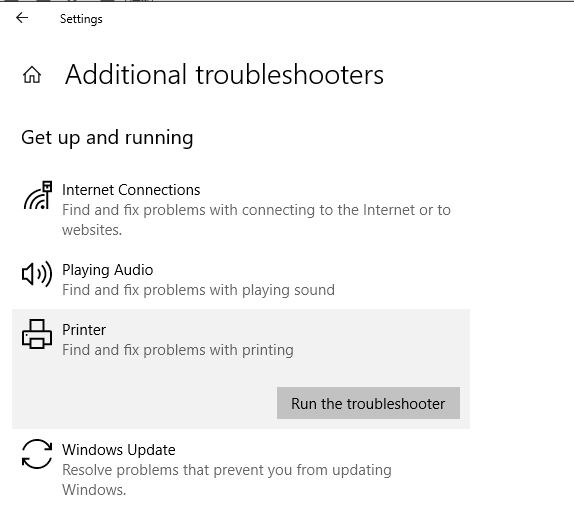
Starten Sie den Druckspoolerdienst neu
Der Druckwarteschlangenverwaltungsdienst spielt eine wichtige Rolle bei der Ausführung von Druckaufgaben auf einem Computer. Er verarbeitet alle druckbezogenen Aufgaben auf dem Computer, und mit dem Druckwarteschlangen-Manager ist etwas nicht in Ordnung, was dazu führt, dass der Drucker nicht druckt oder reagiert. Das Starten oder Neustarten des Druckwarteschlangen-Managers ist eine effektive Lösung, die angewendet werden sollte, um das Windows 10-Problem zu beheben.
- Drücken Sie die Windows-Taste + geben Sie Rt ein providers.msc und intestine klicken
- Dadurch wird die Windows-Dienstekonsole geöffnet, scrollen Sie nach unten, um den Druckdienst zu finden, klicken Sie mit der rechten Maustaste und wählen Sie Neu starten.
- Wenn der Dienst nicht startet, klicken Sie mit der rechten Maustaste auf Druckerspooler, wählen Sie Eigenschaften,
- Wechseln Sie zum automatischen Starttyp und starten Sie den Dienst neben Dienststatus. Klicken Sie auf Anwenden und OK
- Überprüfen Sie nun, ob der Drucker richtig reagiert.
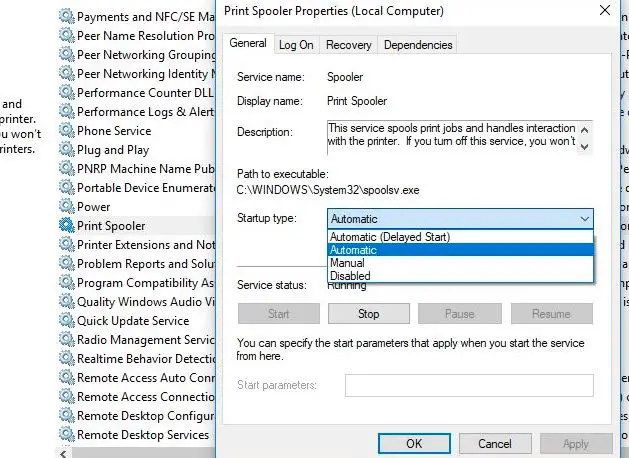
Stellen Sie sicher, dass der Drucker richtig eingerichtet ist
Der Drucker druckt möglicherweise nicht, da der Druckeranschluss nicht direkt eingestellt ist. oder Der Drucker antwortet nicht beim Senden von Druckaufträgen.
- Öffnen Sie die Systemsteuerung und gehen Sie zu Geräte und Drucker
- Suchen Sie den Drucker, der reagiert oder druckt
- Rechtsklick und als Standarddrucker festlegen.
- Klicken Sie erneut mit der rechten Maustaste auf den Drucker, wählen Sie Eigenschaften und wechseln Sie zur Registerkarte Anschlüsse.
- Überprüfen Sie nun, ob Sie den richtigen Port ausgewählt haben. Klicken Sie dann auf Anwenden und OK, um Ihre Änderungen zu speichern
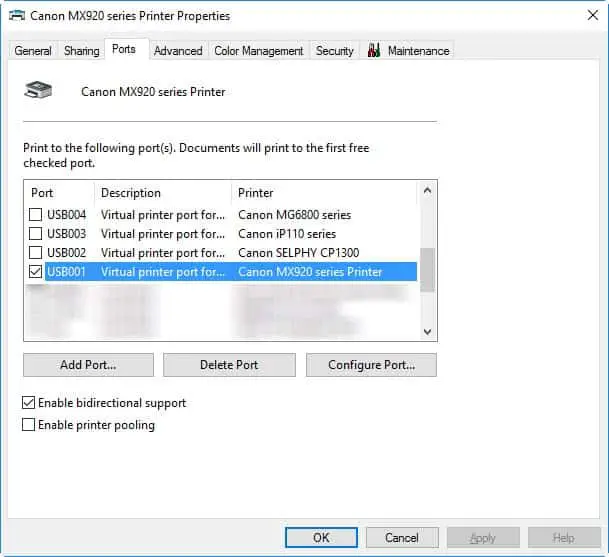
Jetzt können Sie überprüfen, ob das Problem „Canon-Drucker reagiert nicht“ ordnungsgemäß behoben wurde.
Aktualisieren Sie den Druckertreiber
Ein veralteter und inkompatibler Druckertreiber kann die Ursache dafür sein, dass der Drucker nicht reagiert oder keine Dokumente druckt. Installieren Sie den Druckertreiber neu, indem Sie die folgenden Schritte ausführen, die Ihnen wahrscheinlich bei der Fehlerbehebung Ihres Druckers in Windows 10 helfen werden.
- Drücken Sie die Windows-Taste + R und dann die Eingabetaste appwiz.cpl und klicken Sie auf OK
- Dies öffnet das Fenster „Programme und Funktionen“ und zeigt eine Liste der auf Ihrem Computer installierten Programme an.
- Suchen Sie dort nach Canon Printer, klicken Sie mit der rechten Maustaste und wählen Sie Deinstallieren.
- Befolgen Sie die Anweisungen auf dem Bildschirm, um den Drucker vollständig vom Gerät zu entfernen und Windows neu zu starten.
- Wenden Sie sich dann an Ihren autorisierten Canon-Vertreter Land? Bereich So laden Sie den neuesten Canon-Druckertreiber herunter und installieren ihn.
Überprüfen Sie, ob das Druckerhandbuch mit der neuesten Version von Windows 10 kompatibel ist.
(*1*)
Einige Bilder zum Thema Gelöst: Canon-Drucker reagiert nicht unter Windows 10
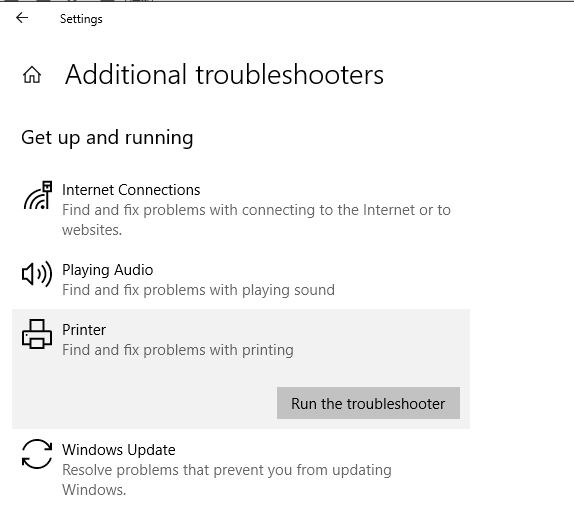
Einige verwandte Schlüsselwörter, nach denen die Leute zum Thema suchen Gelöst: Canon-Drucker reagiert nicht unter Windows 10
#Gelöst #CanonDrucker #reagiert #nicht #unter #Windows
Weitere Informationen zu Schlüsselwörtern Gelöst: Canon-Drucker reagiert nicht unter Windows 10 auf Bing anzeigen
Die Anzeige von Artikeln zum Thema Gelöst: Canon-Drucker reagiert nicht unter Windows 10 ist beendet. Wenn Sie die Informationen in diesem Artikel nützlich finden, teilen Sie sie bitte. vielen Dank.
